Windows 10, tāpat kā jebkura cita darbvirsmasistēma, var mijiedarboties ar citām tīkla ierīcēm. Tas ietver multivides serverus, koplietotus tīkla diskus un citus datorus. Ja jums jāpiekļūst sava tīkla datoram, jums ir nepieciešama tā vietējā tīkla adrese. Varat ievadīt adresi izpildes lodziņā, un ierīce tiks atvērta File Explorer. Ja jums bieži jāpiekļūst datoram tīklā, iespējams, būs vieglāk to vienkārši pievienot šim datoram. Tālāk ir norādīts, kā šim datoram pievienot tīkla datoru operētājsistēmā Windows 10.
Pievienojiet tīkla datoru
Šis process darbojas tīkla datoros, kā arī citās tīkla ierīcēs, piemēram, multivides serveros, kas atrodas tīklā.
Atrodiet vietējo adresi
Lai šim datoram pievienotu vietējo datoru,jums būs jāatrod tās vietējā adrese un jāizvēlas mape, kuru tai atvērt. Tā var būt jūsu lietotāja mape vai kas cits. Mac, Windows un Linux sistēmās vietējās adreses iegūšanai varat izmantot ipconfig.
Pievienojiet datoru
Atveriet šo datoru un augšpusē noklikšķiniet uz “Pievienot tīkla atrašanās vietu”. Atvērtajā logā noklikšķiniet uz Tālāk. Atlasiet “Izvēlieties pielāgotu tīkla atrašanās vietu”.

Nākamajā ekrānā ievadiet vietējo adresisākot ar “\” un pēc tam pievienojiet ceļu mapei, kurai vēlaties piekļūt. Ja vēlaties pārbaudīt, vai adrese ir pareiza, ielīmējiet to atrašanās vietas joslā File Explorer. Ja tā spēj atvērt atrašanās vietu, tā ir pareiza. Noklikšķiniet uz Tālāk.
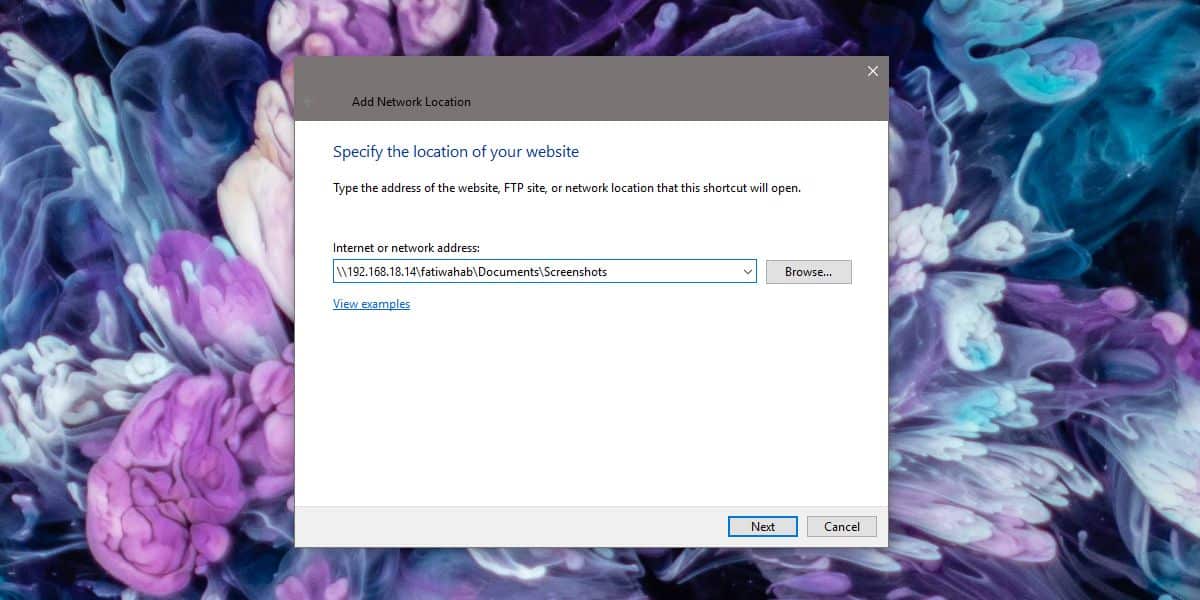
Piešķiriet ierīcei vārdu un noklikšķiniet uz Tālāk un pēc tam vēlreiz uz Tālāk.
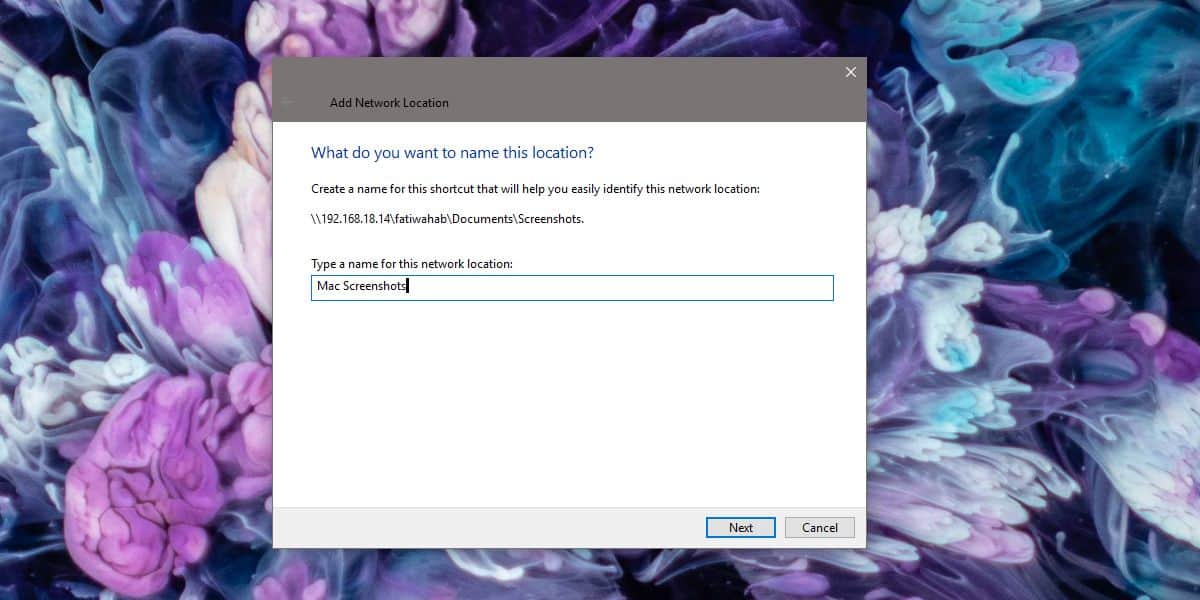
Atveriet File Explorer un dodieties uz šo datoru. Dators parādīsies sadaļā Tīkls. Apskatot navigācijas joslu kreisajā pusē, redzēsit, ka arī paplašinot datoru, tas parādās zem šī datora.
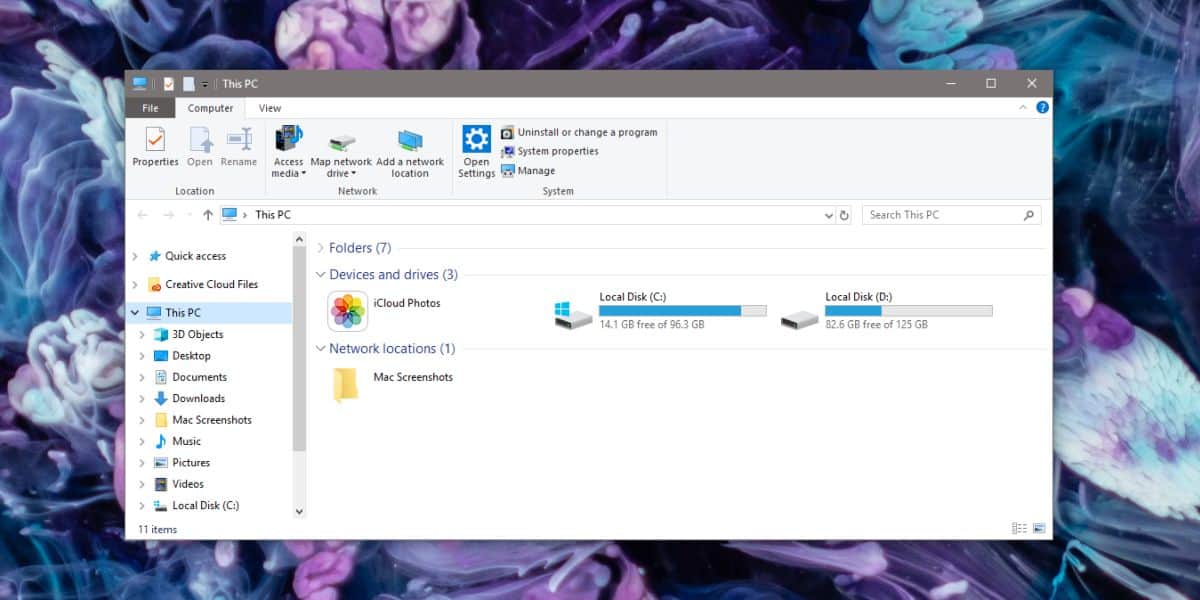
Ja jūs meklējat citus veidus, kā ātrilai piekļūtu tai pašai vietnei, ar peles labo pogu noklikšķiniet uz tīkla vietas un atlasiet “Piespraust sākšanai” vai “Piespraust ātrai piekļuvei”. Varat arī izveidot saīsni uz atrašanās vietu uz darbvirsmas un pārvietot to jebkur citur.
Ja bieži izmantojat izvēles rūtiņu, lai piekļūtu dažādām sistēmas atrašanās vietām vai lietotnēm, vietējās adreses ievadīšana katru reizi, kad jums jāpiekļūst sistēmas tīklā, var būt apgrūtinoša.
Ja jūs kādreiz vēlaties noņemt tīkla datoru no šī datora, viss, kas jums jādara, ir ar peles labo pogu noklikšķiniet uz tā un atlasiet Dzēst vai Noņemt.













Komentāri